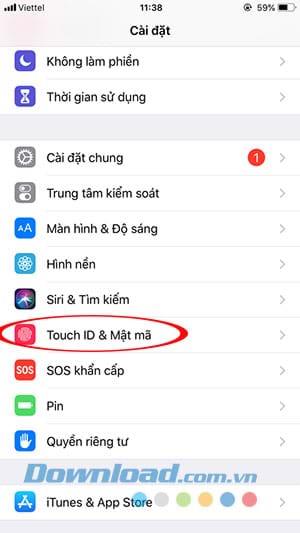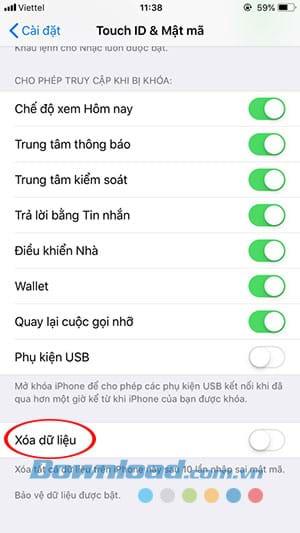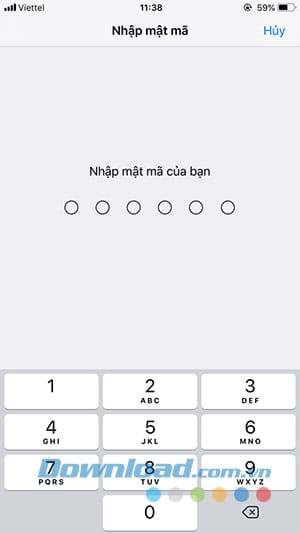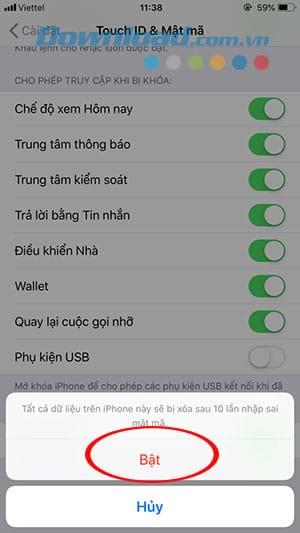Il existe une fonctionnalité considérée comme extrêmement dangereuse sur l'iPhone, mais malgré le danger, Apple avertit toujours les utilisateurs de l'activer même si vous pouvez toujours supprimer des données à distance via un compte Apple ID ou via iTunes .Peut-être que cette fonctionnalité que tout le monde connaît l'iPhone, mais ils ont peur d'activer cette fonctionnalité effrayante ou non? Parce que lorsque vous activez cette fausse fonctionnalité, vous risquez de perdre toutes vos données lorsque vous entrez le mot de passe plus de 10 fois, même si malheureusement vos amis ou vos enfants jouent avec votre téléphone, cela deviendra propre. Il n'y en aura plus. Par conséquent, bien qu'il soit extrêmement sûr pour les données utilisateur, tout le monde est très timide à utiliser. Cependant, nous vous recommandons surtout d'activer cette fonction après les explications ci-dessous.

Tout d'abord, soyez assuré que vos données ne sont pas facilement effacées même si quelqu'un a accidentellement entré le mauvais mot de passe plusieurs fois. Après 5 tentatives erronées de saisie du mot de passe de votre iPhone, vous devrez attendre 1 minute pour pouvoir saisir à nouveau le mot de passe. Bien sûr, pendant ce temps, nous pouvons toujours faire un appel d'urgence via le bouton latéral.
Avec la 6ème fois de saisie du mauvais mot de passe, l'utilisateur devra attendre encore 5 minutes, après la 7ème sera de 15 minutes. Il faudra environ 3 heures à quelqu'un pour entrer le mauvais mot de passe 10 fois de suite. Et bien sûr, l'effacement des données ne se produira que lorsque votre téléphone est contrôlé par quelqu'un avec de mauvaises intentions. Dans ce cas, la suppression des données est parfaitement raisonnable.
Fondamentalement, il est très difficile de vider les données sur iPhone. Surtout si vous êtes inquiet, les enfants entrent de façon incontrôlable. Pour activer la sécurité des données sur iPhone, suivez les instructions ci-dessous.
Comment activer la suppression des données après 10 fois la saisie du mot de passe
Étape 1:
Sur l'interface principale de l'iPhone, cliquez sur Paramètres , puis faites glisser vers le bas pour trouver Touch ID et mot de passe .
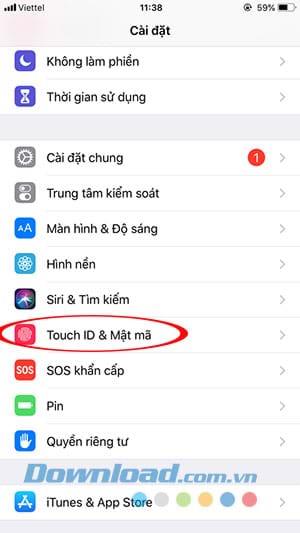
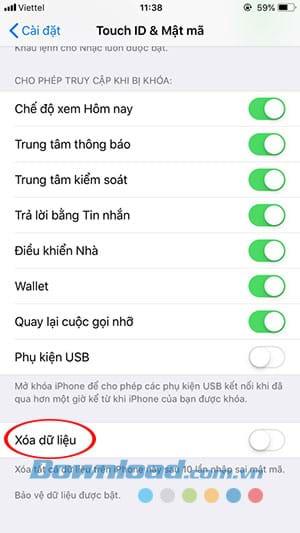
Étape 2:
Vous serez ensuite invité à entrer le mot de passe de l'appareil que vous utilisez et faites défiler vers le bas jusqu'à Effacer les données pour activer cette fonction avec l'avertissement Supprimer toutes les données de l'iPhone après 10 tentatives de mot de passe incorrectes.
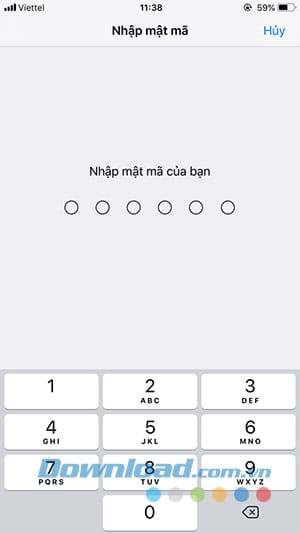
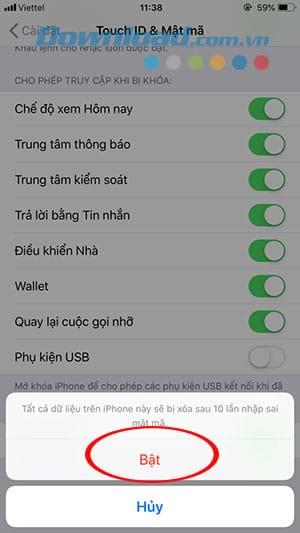
Soyez assuré et activez cette incroyable fonctionnalité de sécurité de l'iPhone. Vous n'aurez sûrement pas à vous soucier de la perte de données "tacite" comme dans l'esprit de la majorité des utilisateurs.
Vous pourriez être intéressé par: